Movavi Screen Capture 유사 소프트웨어의 상위 5 개 목록
Movavi Screen Recorder는 컴퓨터 화면을 녹화하고 웹캠과 마이크를 캡처하는 프로그램입니다. 올인원 비디오 레코더 및 편집자로서 웹사이트에서 좋아하는 순간을 공유하고 저장하기 위한 비디오를 만드는 데 중요한 역할을 할 수 있습니다.
그러나 여전히 많은 사람들이 몇 가지 이유로 인해 Movavi Screen Recorder와 비슷하거나 더 나은 대안을 찾고 싶어합니다.
이것이이 게시물에서 공유 할 내용이며 Windows 및 Mac에서 Movavi Screen Capture의 상위 5 개 대안입니다.
이제 요점입니다.

1 부. Movavi 화면 캡처 검토
Movavi Screen Capture는 컴퓨터 화면의 모든 것을 캡처하는 소프트웨어입니다. 전문 비디오 편집기를 사용하면 소프트웨어를 설치하지 않고도 비디오 제작을 완료 할 수 있습니다.
이 소프트웨어는 사용하기에 안전하지만 컴퓨터의 마이크와 카메라에 액세스하려면 사용자의 허가가 필요합니다. 또한 많은 사용자가 고급 녹화 설정과 같은 이점을 위해이 프로그램을 컴퓨터에 보관하고 간단한 편집 도구로 비디오 녹화를 편집합니다.
그러나이 소프트웨어는 무료로 사용할 수 없습니다. 화면 캡처 기능은 $39.95이고 화면 녹화 및 편집 기능은 $64.95입니다.
또한이 소프트웨어는 컴퓨터의 비디오 녹화를 로컬로만 저장할 수 있습니다.
따라서 Movavi Screen Recorder에 대한 더 나은 대안이 필요합니다.
2 부. Movavi 화면 캡처에 대한 최상의 대안
가격면에서 Movavi Screen Capture에 대한 더 나은 대안을 찾고 있다면 Vidmore 스크린 레코더 최선의 선택입니다.
Vidmore Screen Recorder는 Windows 및 Mac에서 모든 화면, 비디오 및 오디오를 녹화할 수 있는 전문적인 화면 녹화 소프트웨어입니다. 선택적으로 핫키로 비디오를 녹화하면 비디오 또는 오디오에서 별도의 클립을 녹화할 수 있습니다. 편집을 지원하여 녹화하는 동안 비디오를 편집할 수 있습니다. 더 중요한 것은 이 소프트웨어가 유사한 기능을 지원하는 Movavi Screen Capture보다 저렴한 $39.95에 불과하다는 것입니다.
- 데스크탑, 브라우저 및 웹캠에서 모든 화면을 녹화하십시오.
- 녹화 중에 화살표, 드램 라인, 텍스트 추가, 스프레이, 화면에 고정 등을 추가합니다.
- 마이크에서 자유롭게 컴퓨터 내장 오디오 및 내레이션을 캡처합니다.
- Skype, 행 아웃 등에서 온라인 회의 및 화상 통화를 녹화합니다.
- 컴퓨터 앞에 앉지 않고 작업 일정 기록을 설정합니다.
- 고급 녹음을 사용하면 녹음 할 영역이나 창을 선택할 수 있습니다.
1 단계.이 소프트웨어를 컴퓨터에 무료로 다운로드합니다. 이 소프트웨어는 Windows 및 Mac과 호환되며 원하는 것을 정확하게 다운로드 할 수 있습니다.
설치 후 즉시이 프로그램을 실행하십시오.
기본 인터페이스에서 다음과 같은 주요 기능을 볼 수 있습니다. 비디오 녹음기, 오디오 녹음기 과 화면 캡처.
여기서 우리는 비디오 녹음기 예를 들어.

단계 2. 프리 핸드 영역을 선택하려면 전체 또는 사용자 지정을 클릭하여 녹음 영역을 선택합니다. 그런 다음 토글 시스템 사운드 또는 마이크로폰 당신의 필요에 따라.
모든 설정을 완료 한 후 녹화하려는 비디오를 플래 팅하고 REC 버튼을 눌러 비디오 캡처를 시작합니다.

3 단계. 녹음하는 동안 편집 버튼을 클릭하여 녹음 화면을 편집 할 수 있습니다.

4 단계. 중지 버튼을 클릭하여 비디오 녹화를 완료하고 녹화 파일을 자르거나 컴퓨터에 비디오 녹화를 저장할 수있는 미리보기 창을 탐색합니다.

파트 3. Movavi 화면 캡처의 상위 4 대 대체품
위의 Movavi Screen Recorder 대체품 외에도 목록에 추가 할 수있는 다른 4 개의 스크린 레코더가 있습니다.
ShareX (무료 | Windows)

ShareX는 오픈 소스 비디오 레코더입니다. Movavi Screen Capture의 대안으로 Movavi Screen Recorder와 같은 거의 모든 녹화 기능을 지원합니다. 전체 화면 또는 사용자 지정 영역을 녹화하면 녹화 중에 주석을 추가 할 수 있습니다. 또한 화면 캡처 기능은 스크롤 이미지를 저장하고 GIF로 저장할 수도 있습니다. 캡처되면 ShareX가 자동으로 녹화 파일을 클라우드 서버에 업로드하고 누구와도 공유 할 수있는 URL을 제공합니다.
놓치지 말아야 할 단점은 컴퓨터를 다시 시작하면 전체 작업 기록이 지워지고 여러 모니터를 캡처하여 실수로 인터넷에 업로드한다는 것입니다.
OBS (무료 | Windows, Mac, Linux)
Movavi Screen Capture와 마찬가지로 OBS는 비디오와 오디오를 캡처할 수 있습니다. 그러나 창 캡처, 웹캠, 브라우저 등을 포함한 여러 소스로 구성된 장면을 만들 수 있습니다. 게다가, 오디오 믹서는 소스별 필터, 노이즈 억제 등을 지원합니다. 관련 설정을 통해 방송 및 녹음의 모든 측면을 조정할 수 있는 더 많은 제어 기능을 제공합니다.
이 화면 캡처의 단점은 사용하기 쉬운 소프트웨어가 아니며 초보자에게는 약간 혼란 스럽다는 것입니다.
Screencast-O-Matic ($48 / 년 | Windows, Mac, Linux, Chrome)
Screencast-O-Matic은 올인원 비디오 레코더 및 편집기입니다. 화면과 웹캠을 캡처하고 편집 기능을 사용하여 비디오를 쉽게 사용자 정의합니다. 이 소프트웨어는 교육, 업무 및 개발자를위한 전문적인 지원을 제공 할 수 있습니다. 화면 녹화, 비디오 편집 및 비디오 호스팅의 별도 기능에서 소프트웨어를 구입할 수 있습니다.
한 가지 주목해야 할 점은 클라우드 호스팅으로 업그레이드하고 팀을위한 무제한 광고없는 업로드 및 공동 작업 도구를 가져와야한다는 것입니다.
반 디캠 ($39 | Windows)
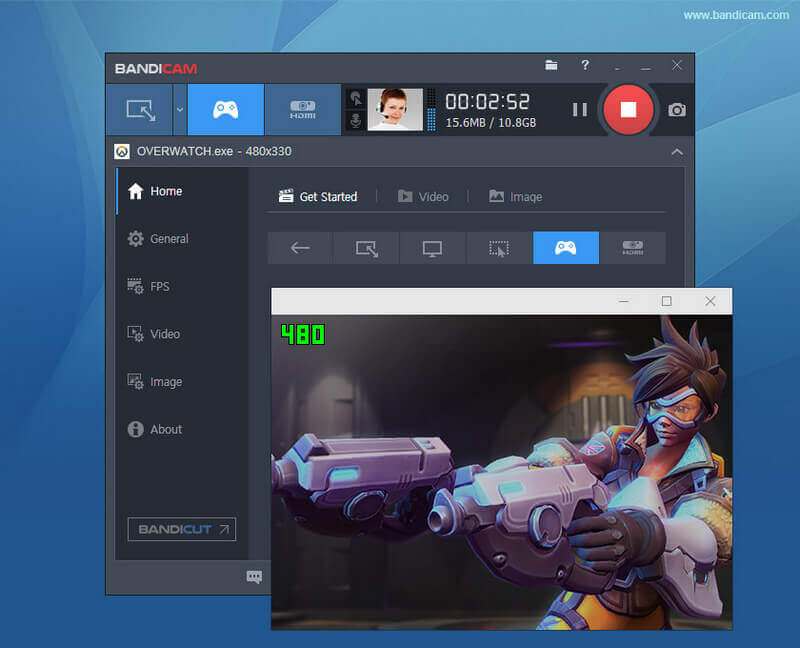
Bandicam은 Movavi Screen Capture를 대체하는 Windows 스크린 레코더입니다. Bandicam은 DirectX / OpenGL / Vulkan 그래픽 기술을 사용하여 컴퓨터 화면과는 별도로 웹캠, Xbox / PlayStation, 스마트 폰, IPTV 등과 같은 외부 비디오 장치를 캡처 할 수 있습니다. Movavi의 비디오 편집기와 마찬가지로이 소프트웨어는 녹화하는 동안 실시간 그림도 지원할 수 있습니다. 또한 컴퓨터 앞에 앉지 않고도 예약 녹화 작업을 설정할 수 있습니다. 게임 녹화 모드를 사용하면 게임 플레이 영상 및 기타 3D 애플리케이션을 캡처 할 수 있습니다.
그러나 편집 기능은 화면 캡처 기능과 함께 제공되지 않으며 기능을 사용하려면 추가 $29를 지불해야합니다.
결론
Movavi Screen Capture는 Windows 및 Mac 사용자를위한 올 온원 비디오 레코더 및 편집기입니다. 그러나 가격과 제한된 기능으로 인해 많은 사람들이 포기합니다. 이 게시물은 Windows 및 Mac에서 모든 화면과 오디오를 녹음하기위한 Movavi Screen Recorder의 상위 5 가지 대안을 공유합니다. 가장 좋은 것은 무엇입니까? 아래에 귀하의 의견을 남겨 알려주십시오.


